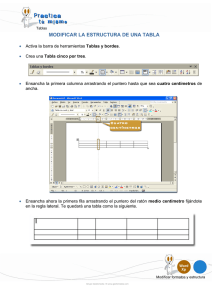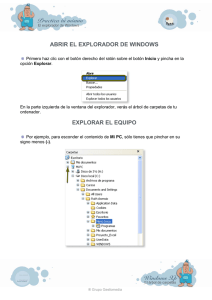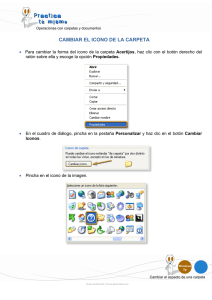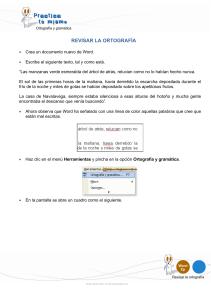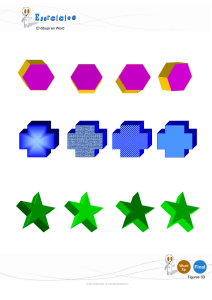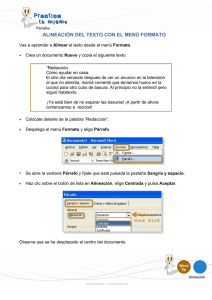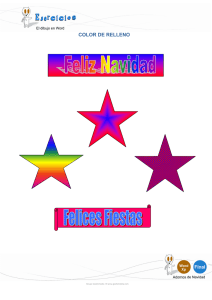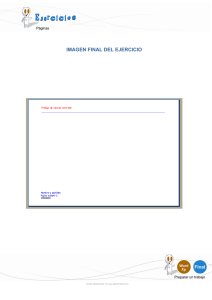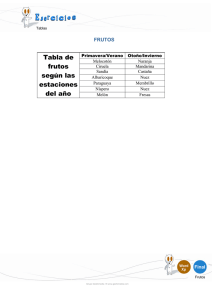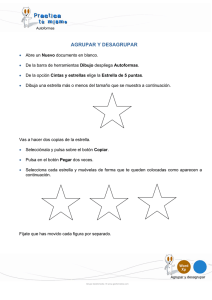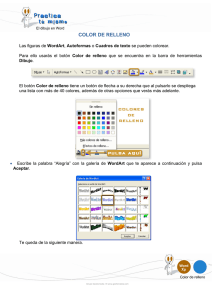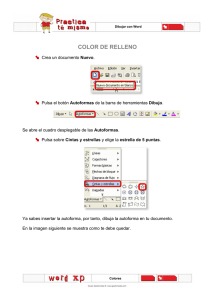estilo de línea
Anuncio
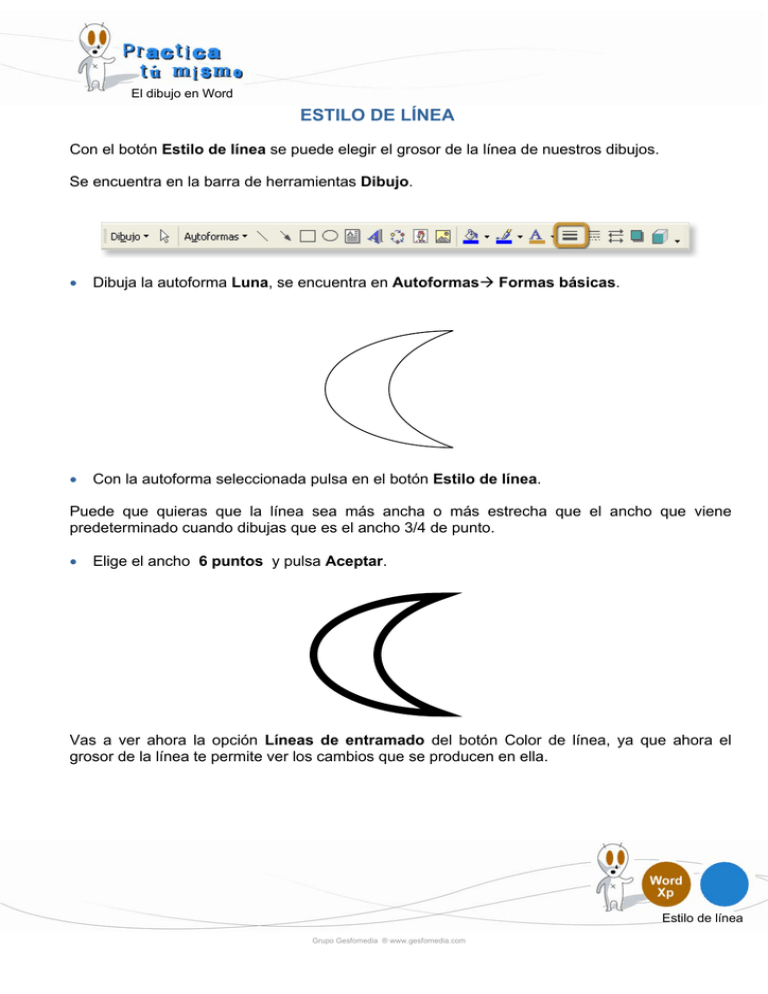
El dibujo en Word ESTILO DE LÍNEA Con el botón Estilo de línea se puede elegir el grosor de la línea de nuestros dibujos. Se encuentra en la barra de herramientas Dibujo. • Dibuja la autoforma Luna, se encuentra en AutoformasÆ Formas básicas. • Con la autoforma seleccionada pulsa en el botón Estilo de línea. Puede que quieras que la línea sea más ancha o más estrecha que el ancho que viene predeterminado cuando dibujas que es el ancho 3/4 de punto. • Elige el ancho 6 puntos y pulsa Aceptar. Vas a ver ahora la opción Líneas de entramado del botón Color de línea, ya que ahora el grosor de la línea te permite ver los cambios que se producen en ella. Estilo de línea Grupo Gesfomedia ® www.gesfomedia.com El dibujo en Word • Con la autoforma seleccionada despliega el botón Color de línea y elige la opción Líneas de entramado. Se abre la ventana Líneas de entramado. Ya sabes que puedes elegir la Trama que quieras y el color de Primer plano y el color de Segundo plano. • Elige las opciones que se indican en la imagen siguiente y después pulsa Aceptar. Estilo de línea Grupo Gesfomedia ® www.gesfomedia.com El dibujo en Word La autoforma te queda de la siguiente manera: Fíjate que la línea de la autoforma ahora tiene la trama y los colores que habías elegido. También lo puedes aplicar a WordArt y los Cuadros de texto. • Escribe “Rombos rojos y azules” con la primera galería de WordArt. Estilo de línea Grupo Gesfomedia ® www.gesfomedia.com El dibujo en Word • Selecciona la figura y en el botón Estilo de línea elige 4 ½ pto. Vas a cambiar ahora la línea de la figura. • Con la figura seleccionada despliega Color de líneaÆLíneas de entramado. • En la ventana Líneas de entramado elige las mismas opciones que para la luna. Observa la línea y el cambio que se produce en la figura. • Cierra tu documento sin guardar los cambios. Estilo de línea Grupo Gesfomedia ® www.gesfomedia.com